هل استطيع دفق Apple Music على PS4؟ كيفية دفق موسيقى Apple على PS4؟ الأسئلة أعلاه هي الأسئلة المعتادة من مشتركي Apple Music الذين هم أيضًا متعصبون لممارسة الألعاب على PS4. تطبيق Apple Music موثوق به بالفعل ويصنف على أنه أحد منصات بث الموسيقى الموثوقة التي يرعاه ملايين المستمعين حول العالم.
ومع ذلك، نظرًا لأن المسارات المعروفة بها محمية بهذا ما يسمى ب حماية DRM وهي لا تدعم فعليًا البث على PS4، ويعتبر الكثيرون ذلك بمثابة معضلة يصعب حلها إلى حد ما بالنسبة للمبتدئين الذين ليسوا متحمسين للتكنولوجيا حقًا. لا تقلق. سنعلمك في هذه المقالة كيفية حل المشكلة وتشغيل Apple Music على PS4.
محتوى المادة الجزء 1. هل يمكننا تشغيل Apple Music على PS4؟الجزء 2. دفق Apple Music على PS4 من محرك أقراص USBالجزء 3. دفق موسيقى Apple على PS4 من DLNA Media Serverالجزء 4. لتلخيص كل شيء
PS4، أو المعروفة أيضًا باسم PlayStation 4 ، هي وحدة تحكم في ألعاب الفيديو تم إنشاؤها وتطويرها وتقديمها بواسطة Sony Interactive Entertainment. نظرًا للميزات التي تتمتع بها - الأداء الرائع وعروض الألعاب بالإضافة إلى السعر الرخيص بعض الشيء ، يعتبر الكثيرون أن PS4 هو أحد أقوى وحدات التحكم في الألعاب المتوفرة في السوق. ما هو جيد في وحدة التحكم هذه هو أنها يمكن أن تدعم عرض الصور وتدفق مقاطع الفيديو والموسيقى. لكن ، بالعودة إلى السؤال - هل يمكننا دفق Apple Music على PS4؟ هل هذا ممكن حتى؟
من المعروف أن تطبيق Apple Music هو تطبيق تم إنشاؤه وتحسينه من قبل شركة Apple Inc. وهذا التطبيق يمنح كل مستخدم القدرة على دفق وتشغيل الموسيقى الجيدة على أي أجهزة مصرح بها مثل iPhone و iPod و iPad و Apple TV و Mac و Apple HomePod و Apple Watch وأجهزة Android وأجهزة Amazon Echo والمزيد. ومع ذلك ، فإن PS4 ليس مدرجًا في قائمة الأجهزة التي يمكنها دعم تشغيل مسارات Apple Music مباشرة. للإجابة في البداية على السؤال عما إذا كان بإمكاننا تشغيل موسيقى Apple على PS4 ، ستكون الإجابة "لا" إذا كان سيتم تشغيلها مباشرة.
لكن بالطبع ، لدينا دائمًا طرقنا للإجابة على هذه الصعوبة وحلها. على الرغم من أن أغاني Apple Music محمية بواسطة حماية DRM كما هو مذكور سابقًا في جزء المقدمة من هذا المنشور ، فإن هذا لا يعني في الواقع أن دفق مفضلاتك عبر PS4 لن يكون ممكنًا. لا يزال بإمكانك القيام بذلك عن طريق القيام إما بالبث عبر محرك أقراص USB (عند الانتهاء من تنزيل أغاني Apple Music من خلال مساعدة محول Apple Music لـ PS4) أو عبر DLNA Media Server.
هذان الخياران هما في الواقع الملامح الرئيسية لهذه المقالة ، لذا سنواصل الآن المناقشات التي أعددناها لكل اختيار. نحن نعلم أنك متحمس لمعرفة المزيد من التفاصيل حول الأسئلة "هل يمكنني بث موسيقى Apple على PS4؟" و "كيفية دفق موسيقى Apple على PS4؟". يرجى التأكد من القفز والاستمرار في القراءة.
سنناقش أولاً كيفية دفق موسيقى Apple على PS4 عبر محرك أقراص USB. يعد هذا الخيار عادةً ملاذًا سهلاً إذا كنت تحاول تشغيل مسارات Apple Music المفضلة لديك على PS4. بمحاولة القيام بذلك ، تحتاج فقط إلى ما يلي:
إذا كنت ستحاول البحث على الويب لمعرفة ما إذا كانت هناك تطبيقات أو محولات برمجية أخرى يمكنك الاستفادة منها بصرف النظر عن هذا TuneSolo Apple Music Converter ، سترى بالتأكيد مجموعة من التوصيات. ومع ذلك ، ما نقترحه هو استخدام هذه الأداة ليس فقط لأنه ثبت أنها موثوقة وموثوق بها ولكن لأن هناك الكثير من الأشياء التي يمكن للمستخدمين الاستمتاع بها بشكل أساسي من استخدام هذا التطبيق.
لذا ، لنقدم لك نظرة عامة على الامتيازات التي تنتظرك بمجرد الحصول عليها وتثبيتها TuneSolo Apple Music Converter ، لدينا القائمة أدناه للرجوع إليها.

إذا كنت تفكر في تجربة ذلك ، فتأكد من إغلاق كل من تطبيقات iTunes و Apple Music قبل البدء في العملية سيساعدك على رؤية نتائج إيجابية وناجحة. بينما نمضي قدمًا ، من أجل شرح كيفية تشغيل الموسيقى على PS4 ، سنقسم هذا الجزء إلى قسمين - الخطوات المطلوب تنفيذها والإجراء من أجل نقل الملفات غير المحمية إلى محرك أقراص USB لتشغيل Apple أخيرًا الموسيقى على PS4.
فيما يلي قائمة بالإجراء السهل الذي يتعين عليك القيام به لدفق Apple Music على PS4.
أكمل متطلبات التثبيت وقم بتشغيل التطبيق.
كما ذكرنا في البداية ، هذه خطوات سهلة لمتابعة. ومع ذلك ، قمنا بإعداد هذه الأوصاف كنسخة احتياطية فقط في حالة.
الخطوة 1. أكمل متطلبات التثبيت وابدأ تشغيل التطبيق
لا يوجد سوى عدد قليل من الأشياء التي تحتاج إلى التحقق منها إذا كنت تريد ذلك TuneSolo يتم تثبيت Apple Music Converter على جهاز الكمبيوتر الخاص بك. هذا مدعوم من قبل كل من أجهزة الكمبيوتر التي تعمل بنظام Windows و Mac ، لذا يجب ألا تكون هناك أي مشكلة في جهاز الكمبيوتر الذي تستخدمه.
من خلال التحقق من الموقع الرسمي ، ستتمكن من معرفة المزيد من التفاصيل للمتابعة. يمكنك الاستمتاع بإصدار تجريبي مجاني من هذا التطبيق ولكن للاستمتاع بالمزايا بشكل أكبر ، نوصي بشراء الإصدار المدفوع. بمجرد الانتهاء من عملية التثبيت بأكملها ، ما عليك سوى فتح التطبيق.
الخطوة 2. أضف كل أغاني Apple Music واختر MP3 كتنسيق إخراج
في الصفحة الرئيسية ، يوجد زر "إضافة ملف". لديك خيار استخدام هذا الزر أو ببساطة سحب ملفات Apple Music وإفلاتها على الشاشة الرئيسية. نظرًا لأنه يُسمح بمعالجة الدُفعات ، يمكنك إضافة ملفات متعددة ومعالجتها مرة واحدة.
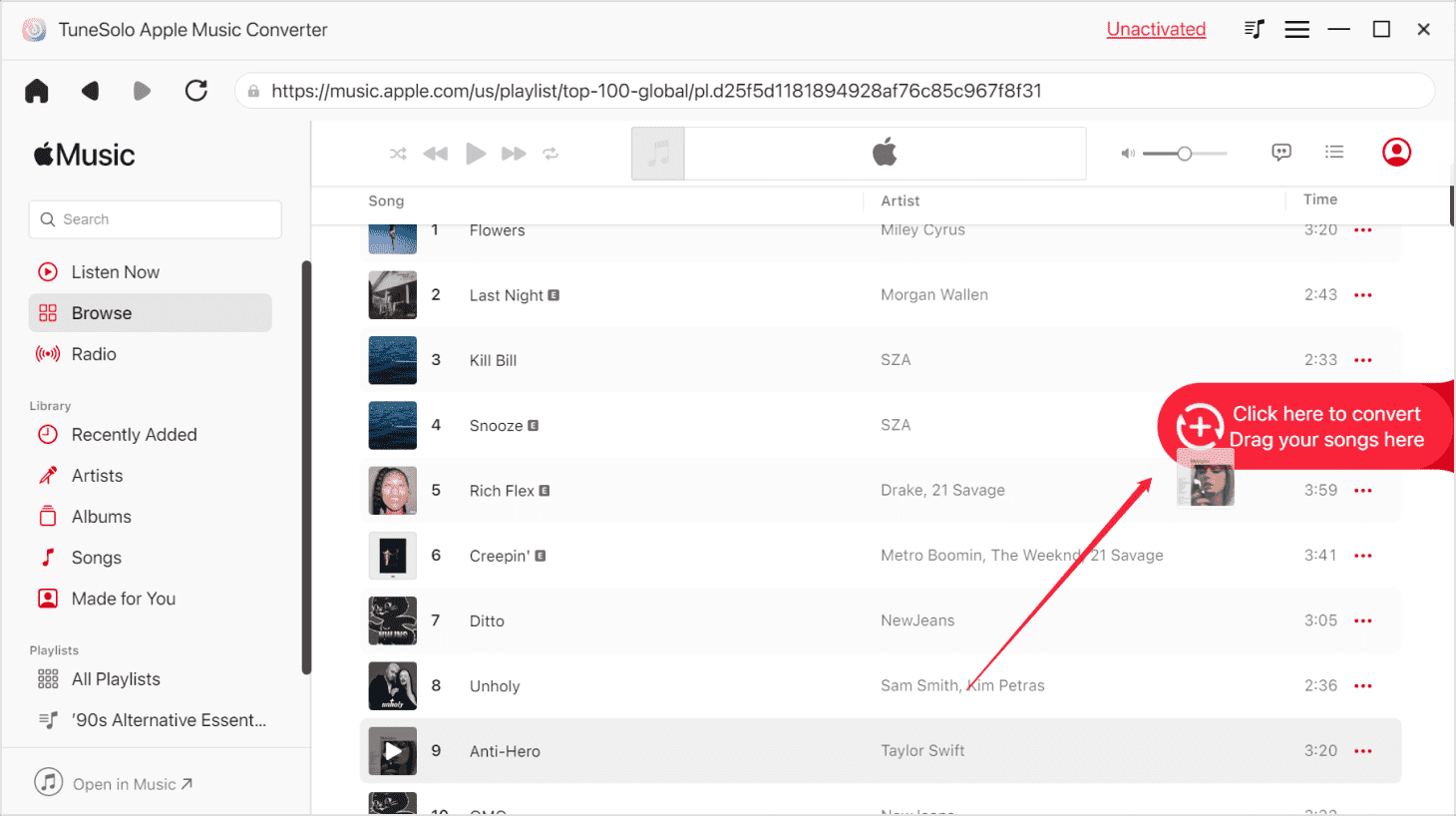
بمجرد اكتمال التحميل ، يمكنك اختيار MP3 كتنسيق الإخراج (تنسيق موصى به مدعوم من PS4 أيضًا) عبر السهم المتجه لأسفل الذي يمكنك رؤيته بجانب خيار "تنسيق الإخراج". في هذه الخطوة ، يمكنك أيضًا تعديل إعدادات الإخراج إذا كنت تريد ذلك. يمكنك تغيير بعضها حسب تفضيلاتك. أيضًا ، سيكون من الأفضل تحديد مسار الإخراج لأنه سيساعدك على رؤية الملفات المحولة / التي تم تنزيلها بسهولة بمجرد الانتهاء من التحويل.
الخطوه 3. ضع علامة على زر "تحويل" على الشاشة الرئيسية من TuneSolo محول ابل الموسيقى
أخيرًا ، تحتاج إلى تحديد الزر "تحويل" على الشاشة الرئيسية للتطبيق ، TuneSolo محول موسيقى أبل. سيعطي هذا إذنًا للتطبيق للمضي قدمًا في عملية التحويل. أثناء إجراء التحويل ، سيتم أيضًا إزالة حماية DRM. يمكنك القيام بمراقبة العملية عن طريق التحقق من أشرطة الحالة التي ستظهر على الشاشة. نظرًا لأن عملية التحويل سريعة جدًا ، فلن يستغرق إكمالها سوى بضع دقائق.

أخيرًا ، يمكنك جعل الملفات جاهزة للنقل إلى محرك أقراص USB وأخيرًا للعب على PS4 الخاص بك. تحتاج فقط إلى اتباع الخطوات الواردة في الفقرات التالية.
الآن بعد أن حصلت بالفعل على جميع الأغاني بتنسيق MP3 وقمت بحفظها على جهاز الكمبيوتر الخاص بك ، فإن الشيء التالي الذي عليك القيام به هو نقلها أو نسخها إلى محرك أقراص USB. إليك ما تحتاج لإكماله. ويمكنك الحصول على مزيد من التفاصيل حول كيفية نسخ الأغاني عبر محرك أقراص USB.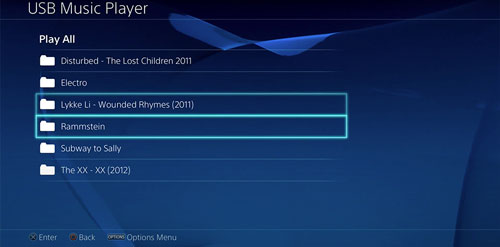
الخطوة 1. تأكد من توصيل محرك أقراص USB بجهاز الكمبيوتر الخاص بك
بمجرد رؤيته في مكتبتك ، قم بإنشاء مجلد وأطلق عليه اسم "الموسيقى" أو أي أسماء أخرى تريدها طالما يمكنك تذكرها. في هذا المجلد ، يمكنك إضافة تلك الملفات المحولة. بعد الانتهاء ، أخرج محرك USB بأمان.
الخطوة 2. قم بتوصيل محرك USB الذي يحتوي على ملفات Apple Music غير المحمية
ستظهر نافذة منبثقة تلقائيًا - "USB Media Player".
الخطوه 3. اضغط على الزر "X" وقم بتحديد المسارات
ضع علامة على الزر "خيارات" لبدء تشغيله.
الخطوة رقم 4. ابدأ اللعب
الآن ، عليك فقط الاستمتاع بالألعاب أثناء دفق مسارات Apple Music المفضلة لديك!
سنتعامل مع الخيار الثاني في الجزء الثالث من هذه المقالة.
الخيار الأول هو توصية أفضل لبث Apple Music على PS4. ولكن في حالة كنت تبحث عن طريقة أخرى، فسنقدم أيضًا الإجراء لبث Apple Music على PS4 عبر DLNA Media Server. لا يوجد سوى ثلاث خطوات سهلة.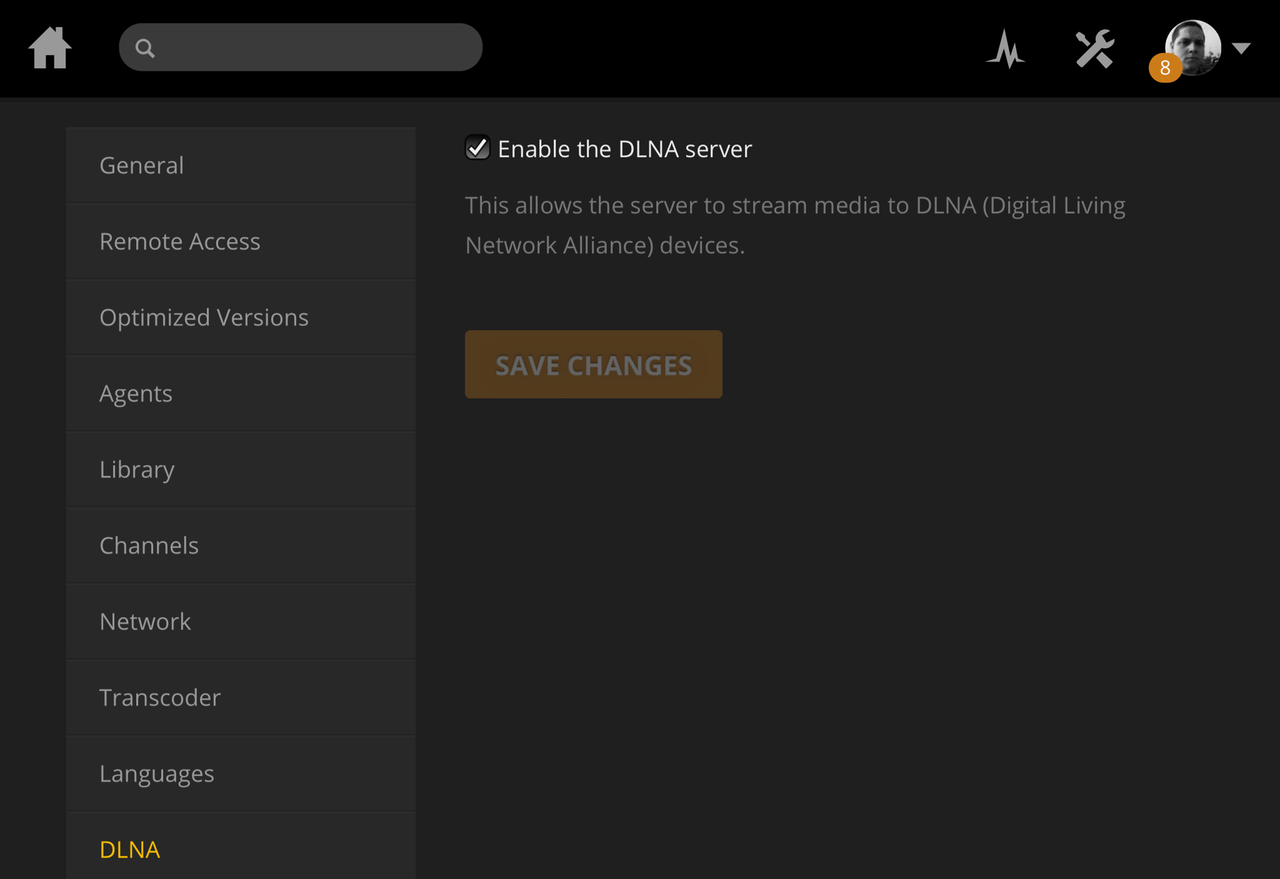
الخطوة 1. قم بتثبيت DLNA Media Server
أنت بحاجة إلى iPhone للمتابعة. توجه إلى متجر Apple للحصول على تطبيق DLNA. ببساطة قم بالتثبيت.
الخطوة 2. حدد DLNA Server
على جهاز PS4 الخاص بك ، افتح تطبيق Media Player واختر خادم DLNA على جهاز iPhone الخاص بك. أثناء القيام بذلك ، تأكد من أن كل من iPhone و PS4 يعملان تحت نفس اتصال WiFi لعملية ناجحة.
الخطوه 3. دفق Apple Music على PS4
أخيرًا ، يمكنك بدء دفق المسارات التي لديك على جهاز iPhone الخاص بك عبر PS4 الخاص بك.
في هذه الطريقة ، لدينا فقط بعض العيوب.
سيكون هذا خيارًا أسهل بكثير ولكن هناك عيوب أعلاه يمكن مواجهتها في المستقبل. لكن مع ذلك ، سيعتمد على تفضيلك لما تعتقد أنه خيار أفضل.
من السهل دفق Apple Music على PS4! يمكنك التحقق من الخيارات المعروضة هنا وتجربة أي منها يناسبك. على الرغم من أننا نوصي بالاختيار الأول باعتباره اختيارًا أفضل ، إلا أن الأمر لا يزال متروكًا لك إذا كنت ستستمر في تجربة الخيار الأخير.
إذا كنت تريد تغيير هاتفك ، فيمكننا أيضًا أن نقدم لك نصائح لحفظ ملفاتك وملفات دفق ملفات الموسيقى إلى بطاقة SD.
الرئيسية
محول ابل الموسيقى
كيفية تشغيل Apple Music على PS4 [الدليل الكامل لعام 2025]
تعليقات(0)
رد
1. اسمك
2. البريد الإلكتروني الخاص بك
3. تقييمك
Copyright © 2025 TuneSolo Software Inc. جميع الحقوق محفوظة.
اترك تعليقا
1. اسمك
2. البريد الإلكتروني الخاص بك
3. تقييمك
إرسال